为什么我的显示器没有声音(排查故障和解决方法)
显示器是我们日常使用电脑的重要设备之一,但有时我们可能会遇到显示器没有声音的问题。这篇文章将帮助读者了解为什么显示器没有声音以及如何解决这个问题。
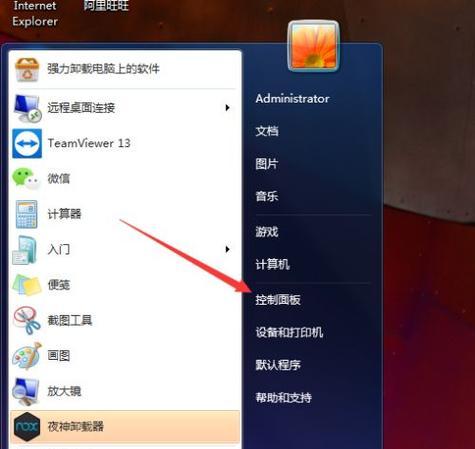
一:检查连接线和插孔
-检查音频线是否正确连接到显示器和电脑的音频插孔。
-确保音频线没有松动或损坏。
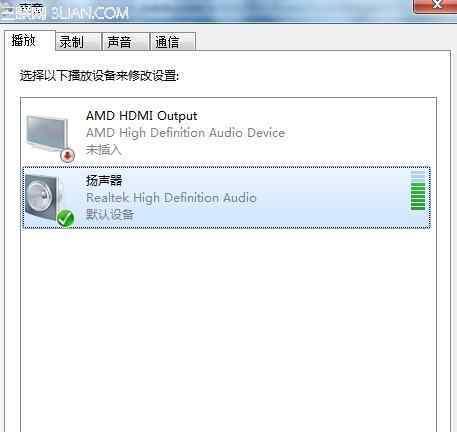
二:检查音量设置
-检查显示器上的音量按钮,确保它们没有被无意间关闭或调低。
-在电脑操作系统中,检查音量设置是否正确,将其调高。
三:确认音频输出设备
-确认电脑的默认音频输出设备是否正确设置为显示器。
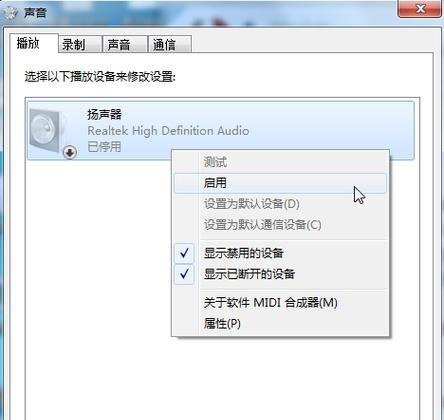
-在电脑的控制面板或系统设置中进行确认和调整。
四:检查显示器内部设置
-进入显示器菜单,检查是否有音频选项。
-确保音频选项被启用,如果不是,请将其打开。
五:更新驱动程序
-检查电脑的声卡驱动程序是否需要更新。
-前往电脑制造商的官方网站下载最新的驱动程序,并按照说明进行安装。
六:检查其他设备
-连接其他音频设备(如耳机或扬声器)到电脑,检查它们是否能够正常工作。
-如果其他设备也没有声音,则问题可能不在显示器上,而是在电脑或其它相关设备上。
七:调整音频设置
-在电脑操作系统中,进入音频设置界面,检查和调整声道、平衡、增益等设置。
-试着将设置调整到不同的数值,看看是否有声音输出。
八:尝试外部音频解决方案
-将一个独立的扬声器或耳机连接到电脑或显示器的音频插孔上。
-如果这些外部音频设备能够正常工作,则问题可能出在显示器的内部音频装置上。
九:重启电脑和显示器
-有时显示器和电脑之间的通讯问题会导致无声音。
-尝试重启电脑和显示器,重新建立连接。
十:检查操作系统和应用程序的声音设置
-在电脑操作系统中,检查全局声音设置和应用程序的声音设置。
-确保它们都没有被关闭或调低。
十一:排除硬件故障
-将显示器连接到另一台电脑上,检查是否有声音输出。
-如果在其他电脑上仍然没有声音,则显示器本身可能存在硬件故障。
十二:咨询专业技术支持
-如果以上方法都没有解决问题,可以联系显示器制造商或专业技术支持寻求帮助。
-他们可能会提供更具体的解决方案或建议修复。
十三:查阅用户手册和在线资源
-阅读显示器的用户手册,了解更多关于声音设置和故障排除的信息。
-在线论坛和社区也是获取相关信息和解决方案的好地方。
十四:保持设备干净和维护良好
-定期清洁显示器和相关连接口,确保没有灰尘或脏污影响音频输出。
-维护良好的显示器和电脑系统也可以减少出现问题的可能性。
十五:
-显示器没有声音可能是由于连接问题、设置错误、驱动程序过时、硬件故障等多种原因引起的。
-通过逐步排查和解决方法,我们可以恢复显示器的声音并享受更好的使用体验。
版权声明:本文内容由互联网用户自发贡献,该文观点仅代表作者本人。本站仅提供信息存储空间服务,不拥有所有权,不承担相关法律责任。如发现本站有涉嫌抄袭侵权/违法违规的内容, 请发送邮件至 3561739510@qq.com 举报,一经查实,本站将立刻删除。
- 站长推荐
- 热门tag
- 标签列表






























